Задача 1. Составьте таблицу для решения следующей задачи:
Десяти студентам назначается стипендия в зависимости от сдачи различных видов зачетных работ – стипендия «по знаниям», а также пропусков занятий – стипендия «по посещаемости». Каждый студент должен в течение семестра сдать 18 различных зачетных работ и получить за них оценки («2», «3», «4» или «5»).
С помощью построенной таблицы вычислите размер каждого вида стипендии и общую сумму стипендии для каждого студента. Известно, что стипендия «по знаниям» рассчитывается следующим образом: если студент за весь семестр получал только оценки «5», то стипендия «за знания» назначается в размере 2500 рублей: если студент получал хотя бы одну «4», то стипендия «за знания» начисляется в размере 1800 рублей; если в зачетной ведомости имеется «3» или «2», то стипендия за «знания» не начисляется. Стипендия «по посещаемости» рассчитывается следующим образом: если студент имеет более 4 пропусков и хотя бы одну отрицательную оценку, то есть «2», то стипендия «по посещаемости» не назначается, иначе стипендия «по посещаемости» равна 500 рублей.
Определите сколько студентов может быть отчислено по итогам семестра, если известно, что отчисление производится по академической задолженности, то есть если студент имеет хотя бы одну двойку.
Задача 3. Судьба обвиняемых в племени A решается тремя верховными жрецами. Если два из них говорят: «Виновен», то обвиняемый признается виновным. Разработайте формулу, автоматизирующую процесс судопроизводства в племени A.
Задача 4. На военном объекте строгий режим работы. Если работник допустил одно опоздание, то ему выносится предупреждение, если два – штраф, если три – увольнение с работы. Разработайте формулу, автоматизирующую процесс определения наказания за опоздания.
Задача 5. Надбавка к зарплате у научных работников некоторого института составляет: 10% от оклада при публикации не менее 2 тезисов в год (статьи отсутствуют), 20% от оклада при публикации не менее 2 статей в год (количество тезисов менее 2), 30% от оклада при публикации не менее 2 тезисов и не менее 2 статей в год. Составить формулу для определения надбавки сотрудникам в зависимости от количества опубликованных работ.
Вопросы для повторения:
1. Что такое логическое выражение в электронной таблице?
2. Какие логические функции Вы знаете?
3. Как представляется и выполняется условная функция в электронной таблице?
4. В каких случаях необходимо использовать логическую функцию "ЕСЛИ"?
Практическая работа № 18
Построение графиков и диаграмм, отражающих результаты статистической обработки исходных данных. Порядок построения диаграмм: выбор типа и формата диаграммы, выделение области данных, задание «осевых» параметров и надписей, расположение на листе. Масштабирование диаграмм. Редактирование и форматирование диаграммы в целом и ее отдельных элементов. Формулирование выводов. Обмен
Цель работы: научиться тип диаграммы, которой следует проиллюстрировать тот или иной набор числовых данных; строить диаграммы и графики с использованием Мастера диаграмм; оформлять диаграммы. |
В Мicrosoft Ехсеl существует возможность иллюстрировать числовые данные с помощью диаграмм и графиков. Диаграммы создаются по данным, введенным в таблицы на листах.
Инструменты для работы с диаграммами собраны в группе Диаграммы, расположенной на вкладке Вставка. В этой группе приведены различные виды диаграмм. Если щелкать мышью на кнопках с названиями типов диаграмм, будут раскрываться меню, где можно выбрать конкретную модификацию диаграммы выбранного типа. Например, создадим объемную гистограмму для данных таблицы, представленной на рис. 18.1.

Рис. 18.1. Исходные данные для построения гистограммы
Предварительно нужно выделить данные, которые будут участвовать в построении гистограммы, вместе с их заголовками. На рис. 18.1 выделены восемь ячеек с числовыми данными и заголовки. Как показано на рис. 18.1, в группе Диаграммы щелкаем мышью на стрелке в правой части кнопки Гистограмма и в открывшемся при этом подменю выбираем один из вариантов раздела Объемная гистограмма. В результате на листе появится прямоугольная область с помещенной в нее диаграммой. Перетаскивая ее мышью, установите прямоугольную область там, где по вашей задумке должна располагаться диаграмма на листе (рис. 18.2).

Рис. 18.2. Размещение диаграммы
Размеры области с диаграммой можно менять. В области диаграммы, кроме самой диаграммы, присутствуют надписи, поясняющие, какие именно данные обозначены тем или иным цветом или узором. Эти надписи называют легендой. Для отображения легенды тоже можно задавать различные параметры. Для этого щелкните правой кнопкой мыши на легенде в области диаграммы и в появившемся контекстном меню выберите пункт Формат легенды (рис. 18.3).

Рис. 18.3. Настройка формата легенды
В результате в правой части окна Excel 2013 становятся доступными параметры легенды. Под словами Формат легенды находится раскрывающийся список категорий. Все варианты настройки выбранной категории доступны в правой части окна. Например, на рис. 18.4 показаны варианты настройки для категории Параметры легенды. С их помощью можно задать положение легенды относительно диаграммы.

Рис. 18.4. Параметры легенды
Если вы щелкнете мышью на стрелке вниз справа от слов Параметры легенды, вы увидите весь список категорий. Для завершения работы с окном настройки легенды щелкните мышью на кнопке закрытия.
Для некоторых видов диаграмм, например для гистограмм, можно настроить особенности отображения и размерность координатных осей. Для этого щелкните правой кнопкой мыши на изображении любой оси диаграммы и в появившемся контекстном меню выберите пункт Формат оси. В правой части окна Excel 2013 появится панель Формат оси, где собраны различные элементы управления для настройки по категориям.
Если вы решили, что выбрали неподходящий тип диаграммы, всегда можно изменить его. Для этого, если область диаграммы не выделена, щелкните мышью на диаграмме. После этого нужно щелкнуть мышью на кнопке Изменить тип диаграммы на вкладке Конструктор. При этом откроется окно, где представлены на ваш выбор различные типы диаграмм.
Задание 1
1. По данным таблицы Осужденные за отдельные виды преступлений (ПХЧ – похищение человека, НЗЛС – незаконное лишение свободы, БНД – бандитизм.) построить точечную диаграмму, которая отражала бы распределение числа осужденных по годам и по видам преступлений
| Осужденные за отдельные виды преступлений | ||||||||||
| Число осужденных | Процент от общего числа | |||||||||
| Год | ||||||||||
| ПХЧ | ||||||||||
| НЗЛС | ||||||||||
| БНД | ||||||||||
| Всего |
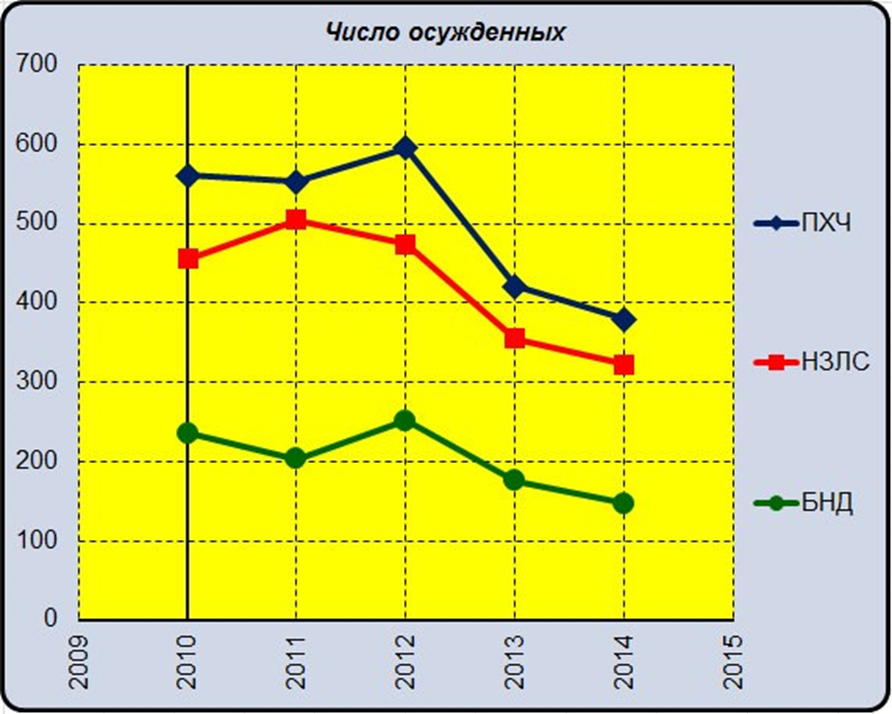
2. По данным таблицы Осужденные за отдельные виды преступлений построить гистограмму, которая отражала бы распределение числа осужденных по годам и по видам преступлений.

Задание 2
Постройте график функции y=x sin(x).
Для этого создайте таблицу значений функции, используя команду Прогрессия… из группы Редактирование.
| x | y |
| -6 | =A6*SIN(A6) |
| -5,8 | =A7*SIN(A7) |
| -5,6 | =A8*SIN(A8) |
| -5,4 | =A9*SIN(A9) |
| -5,2 | =A10*SIN(A10) |
| -5 | =A11*SIN(A11) |
| -4,8 | =A12*SIN(A12) |
| -4,6 | =A13*SIN(A13) |
| … | … |
| 4,8 | =A60*SIN(A60) |
| =A61*SIN(A61) | |
| 5,2 | =A62*SIN(A62) |
| 5,4 | =A63*SIN(A63) |
| 5,6 | =A64*SIN(A64) |
| 5,8 | =A65*SIN(A65) |
| =A66*SIN(A66) |

Задание 3
Необходимо построить круговую диаграмму, характеризующую структуру преступности в городе А. в 2015 г., если известно, что убийств было совершено – 105, разбоев и грабежей – 129, краж – 351, экономических преступлений – 47, иных преступлений – 97. Найти процентное соотношение всех видов преступлений по отношению к их общему количеству.
Задание 4
Построить полосовую диаграмму, характеризующую распределение числа пострадавших в дорожно-транспортных происшествиях по возрасту в России за 2015 г. Исходные данные приведены в таблице
| Возраст пострадавших, лет | Число раненных | Число погибших |
| От 1 до 7 | ||
| От 7 до 10 | ||
| От 11 до 15 | 10 274 | |
| От 16 до 20 | 22 334 | |
| От 21 до 25 | 23 917 | |
| От 26 до 30 | 18 899 | |
| От 31 до 40 | 38 373 | |
| От 41 до 65 | 44 994 | |
| Более 65 | 10 605 |
Задание 5
Построить смешанную диаграмму, характеризующую количество пожаров в России в период с 2009 по 2015 гг., если известно, что в 2009 г. произошло 318 тыс. пожаров, среди которых – 221 тыс. в городах; в 2010 – 315 тыс., в городах – 221 тыс.; в 2011 – 332 тыс., в городах – 238 тыс.; в 2012 – 325 тыс., в городах – 230 тыс.; в 2013 – 294 тыс., в городах – 205 тыс.; в 2014 – 295 тыс., в городах – 202 тыс.; в 2015 – 273 тыс., в городах – 189 тыс.